Každý používateľ uprednostňuje určité služby na vyhľadávanie a surfovanie po internete. Jedným z najpopulárnejších vyhľadávačov na našom trhu je Yandex. Okrem obvyklého vyhľadávania spoločnosť ponúka niekoľko zaujímavých produktov, ktoré budú pre fanúšikov tohto vyhľadávacieho nástroja užitočné. Z nich stojí za zmienku Yandex Bar, ktorý vám umožní trochu rozšíriť funkčnosť vášho prehliadača. V tomto článku budeme diskutovať o tom, ako nainštalovať alebo odstrániť Yandex. Začnime. Poďme!

Správa služieb Yandex
Je veľmi jednoduché nainštalovať. Nájdete ho na webe Yandex spolu s ďalšími doplnkami od spoločnosti, je veľmi výhodné, že vám automaticky ponúkne inštalačný súbor len pre váš prehliadač. Ďalšou možnosťou je nájsť Yandex.Bar v obchode doplnkov v prehliadači. Stojí za zmienku, že táto páska nástrojov vyzerá najlepšie v Mozille Firefox. V prehliadači Google Chrome však Opera a Internet Explorer nebudú horšie. Môžete tiež stiahnuť a nainštalovať Yandex.Browser, do ktorého je tento panel už integrovaný.
Tento panel je často inštalovaný v prehliadači spolu s inými programami. V tomto ohľade sa značný počet používateľov chce zbaviť rozšírenia nainštalovanej bez ich želania.Nižšie je detailný pohľad na odstránenie tohto panelu pomocou príkladu každého z jeho obľúbených webových prehliadačov.
Ak používate program Mozilla Firefox, musíte ho odstrániť nasledovne:
- Otvorte "Doplnok" a v ponuke vyberte možnosť "Rozšírenia".
- V zozname, ktorý sa otvorí, odstráňte addon z Yandex;
- Môžete ho tiež odstrániť zo zoznamu nainštalovaných programov v ovládacom paneli systému Windows.
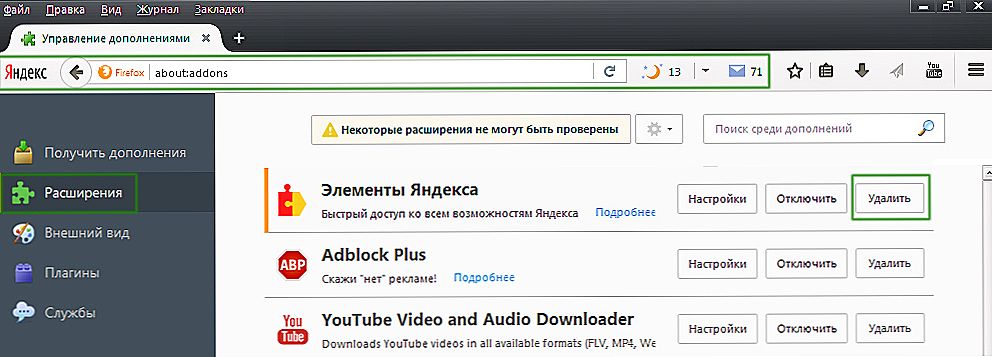
Správca rozšírenia prehliadača
V prehliadači Google Chrome proces bude vyzerať takto:
- Otvorte ponuku prehliadača kliknutím na ikonu vo forme troch vodorovných čiar;
- V časti "Ďalšie nástroje" vyberte položku "Rozšírenia".
- Odstráňte položky Yandex zo zoznamu nainštalovaných doplnkov.
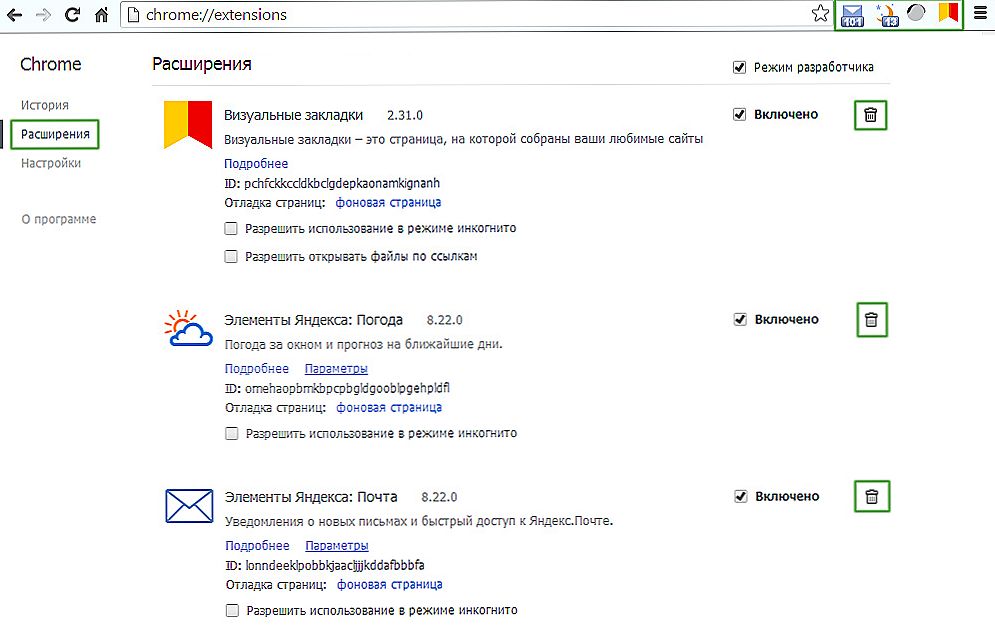
Doplnky môžu byť buď zakázané alebo úplne odstránené.
Vo webovom prehliadači Opera musíte prejsť nasledujúcimi krokmi:
- V ponuke Opera vyberte možnosť "Rozšírenia";
- V rozbaľovacom zozname kliknite na položku Spravovať rozšírenia.
- Po otvorení zoznamu nainštalovaných doplnkov odinštalujte nepotrebné doplnky.
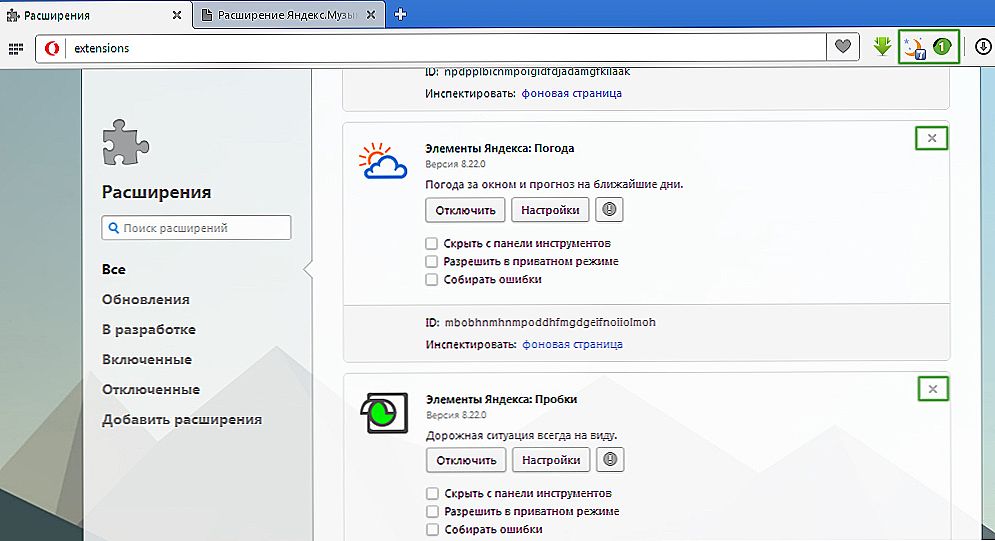
Postup je podobný iným prehliadačom.
Ak používate Internet Explorer, môžete sa zbaviť nepotrebných páskových nástrojov nasledovne:
- Kliknutím na ikonu ozubeného kolieska prejdete do ponuky Internet Explorer.
- Kliknite na položku Doplnky.
- V okne doplnkov, ktoré sa otvorí, odstráňte položky Yandex zo zoznamu.
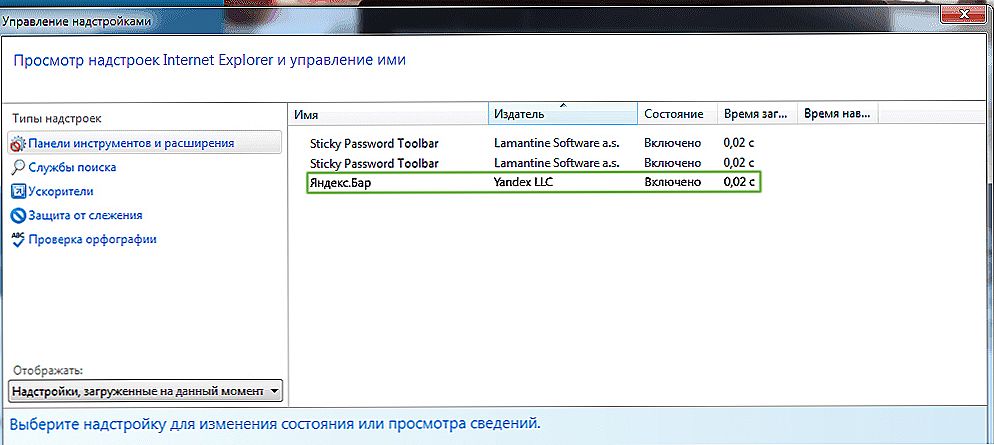
Tento princíp je podobný zásadám, ktoré sú uvedené vyššie.
Upozorňujeme, že na vykonanie zmien je potrebné reštartovať prehliadač. Pri inštalácii rôznych programov dávajte pozor na pokročilé a pokročilé možnosti. Keďže tam máte, môžete zakázať inštaláciu nepotrebných položiek do počítača. V prípade, že boli nainštalované na počítači, nezabudnite ich odstrániť zo zoznamu programov a komponentov systému Windows v Ovládacom paneli.
Teraz budete vedieť, ako nainštalovať Yandex.Bar pre váš prehliadač a ako ho odstrániť, ak by bol inštalovaný na vašom PC náhodou. Napíšte do komentárov, článok vám pomohol vyriešiť tento problém a položte akékoľvek otázky, ktoré by ste mohli mať k danému tématu.












